学习autodesk 3ds max时,立体徽标的设计是常见的实践任务。接下来,我们将一起创建一个三维徽标,深入体验建模到渲染的全过程。
1、 打开软件后,转至右侧的样条线工具面板,选择“圆”工具开始绘制。

2、 在左视图中绘制所需的圆形图形。

3、 选中其中一个圆,进入修改器堆栈,添加“编辑样条线”修改器,并通过其附加功能将所有独立的圆合并为单一对象。
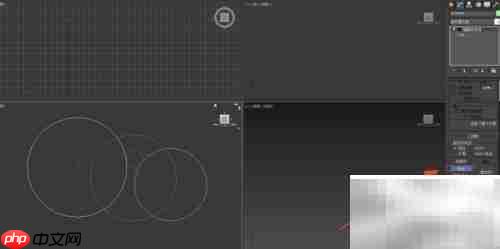
4、 切换到“点”子层级,使用优化工具在标记出的圆圈位置插入新的顶点。
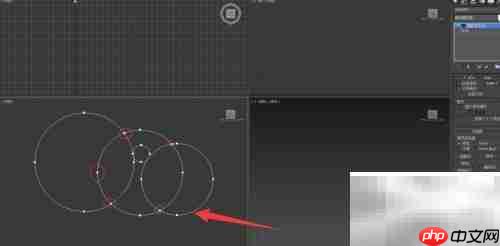
5、 进入子对象选择模式,框选需要移除的线段并删除。
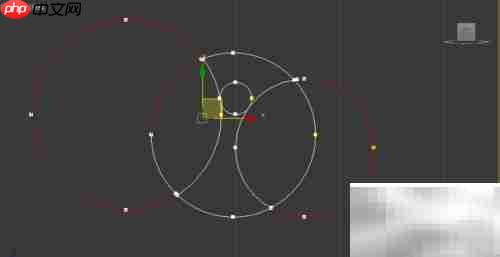
6、 返回对象层级,应用“轮廓”命令,设置偏移量为3毫米,生成闭合路径。
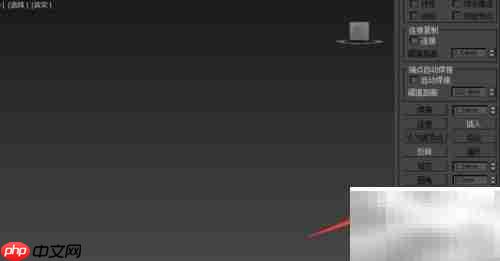

7、 在修改器列表中添加“挤出”命令,设定挤出高度为50毫米,使二维图形变为三维模型。

8、 最后,为模型指定材质,调整光照与摄像机后进行最终渲染输出。

以上就是3DS Max快速设计会徽技巧的详细内容,更多请关注php中文网其它相关文章!

每个人都需要一台速度更快、更稳定的 PC。随着时间的推移,垃圾文件、旧注册表数据和不必要的后台进程会占用资源并降低性能。幸运的是,许多工具可以让 Windows 保持平稳运行。




Copyright 2014-2025 https://www.php.cn/ All Rights Reserved | php.cn | 湘ICP备2023035733号